windowsxp截屏的使用方法 windowsxp截图功能怎么使用
更新时间:2023-09-29 14:37:00作者:zheng
有些用户想要使用windowsxp电脑的截图功能来快速截取屏幕,但是却不知道该如何操作,今天小编就给大家带来windowsxp截屏的使用方法,如果你刚好遇到这个问题,跟着小编一起来操作吧。
截图方法:
1.就是自带的工具,截取整个屏幕。键盘上有个快捷键,print screen,按下去后打开系统自带的画图工具,然后粘贴或者按下ctrl+v即可。
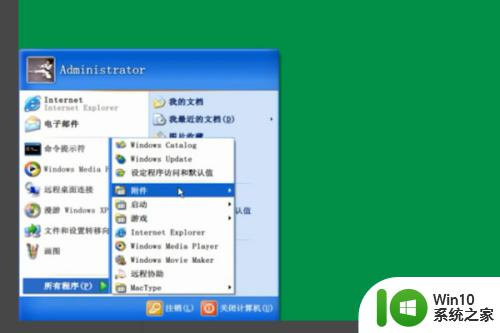
2.利用第三方工具截图,比如腾讯QQ。或者微信截图工具啥的,也可以达到目标,并且可以自定义截图区域。如果是腾讯QQ的话,按下ctrl+alt+a组合键就可以截图了。

3.第三方工具截图,可以在网络上下载一些专门用于截图的第三方工具,这个在网络上就很多了,自己下载一个即可。这里就不推荐了,自行搜索。
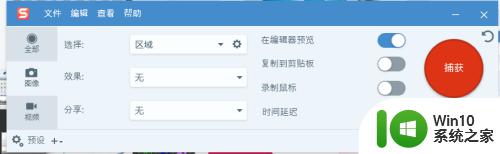
4.利用浏览器插件进行截图,现在很多浏览器都有截图插件。不过IE就没办法,其他浏览器可以安装一个截图插件即可。大家根据自己的浏览器选择一款插件即可。
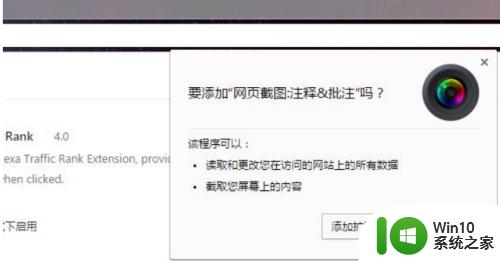
以上就是windowsxp截屏的使用方法的全部内容,有需要的用户就可以根据小编的步骤进行操作了,希望能够对大家有所帮助。
windowsxp截屏的使用方法 windowsxp截图功能怎么使用相关教程
- windowsxp截图功能的使用方法 winxp如何快速截图
- 苹果6怎么截图 操作方法 苹果6如何使用截屏功能
- 电脑截图快捷键无法使用的处理方法 电脑截图快捷键无法使用怎么办
- 键盘快捷截屏按哪个键 怎样使用电脑键盘的截图快捷键
- 显卡截图在哪个文件夹 CAD截图命令的使用方法
- 苹果电脑上的截图快捷键操作方法 苹果电脑如何使用快捷键截取屏幕截图
- 电脑一键截屏是哪个键 电脑一键截屏功能怎么用
- picpick怎么截图教程 picpick截图软件使用指南
- 苹果截屏快捷键怎么设置 苹果手机如何使用快捷键截屏
- 苹果电脑截图快捷键是什么 苹果电脑如何使用截图工具
- thinkpad的截屏快捷键是什么键 ThinkPad截屏快捷键使用说明
- dell电脑截图快捷键 戴尔电脑如何使用截图快捷键
- U盘装机提示Error 15:File Not Found怎么解决 U盘装机Error 15怎么解决
- 无线网络手机能连上电脑连不上怎么办 无线网络手机连接电脑失败怎么解决
- 酷我音乐电脑版怎么取消边听歌变缓存 酷我音乐电脑版取消边听歌功能步骤
- 设置电脑ip提示出现了一个意外怎么解决 电脑IP设置出现意外怎么办
电脑教程推荐
- 1 w8系统运行程序提示msg:xxxx.exe–无法找到入口的解决方法 w8系统无法找到入口程序解决方法
- 2 雷电模拟器游戏中心打不开一直加载中怎么解决 雷电模拟器游戏中心无法打开怎么办
- 3 如何使用disk genius调整分区大小c盘 Disk Genius如何调整C盘分区大小
- 4 清除xp系统操作记录保护隐私安全的方法 如何清除Windows XP系统中的操作记录以保护隐私安全
- 5 u盘需要提供管理员权限才能复制到文件夹怎么办 u盘复制文件夹需要管理员权限
- 6 华硕P8H61-M PLUS主板bios设置u盘启动的步骤图解 华硕P8H61-M PLUS主板bios设置u盘启动方法步骤图解
- 7 无法打开这个应用请与你的系统管理员联系怎么办 应用打不开怎么处理
- 8 华擎主板设置bios的方法 华擎主板bios设置教程
- 9 笔记本无法正常启动您的电脑oxc0000001修复方法 笔记本电脑启动错误oxc0000001解决方法
- 10 U盘盘符不显示时打开U盘的技巧 U盘插入电脑后没反应怎么办
win10系统推荐
- 1 萝卜家园ghost win10 32位安装稳定版下载v2023.12
- 2 电脑公司ghost win10 64位专业免激活版v2023.12
- 3 番茄家园ghost win10 32位旗舰破解版v2023.12
- 4 索尼笔记本ghost win10 64位原版正式版v2023.12
- 5 系统之家ghost win10 64位u盘家庭版v2023.12
- 6 电脑公司ghost win10 64位官方破解版v2023.12
- 7 系统之家windows10 64位原版安装版v2023.12
- 8 深度技术ghost win10 64位极速稳定版v2023.12
- 9 雨林木风ghost win10 64位专业旗舰版v2023.12
- 10 电脑公司ghost win10 32位正式装机版v2023.12